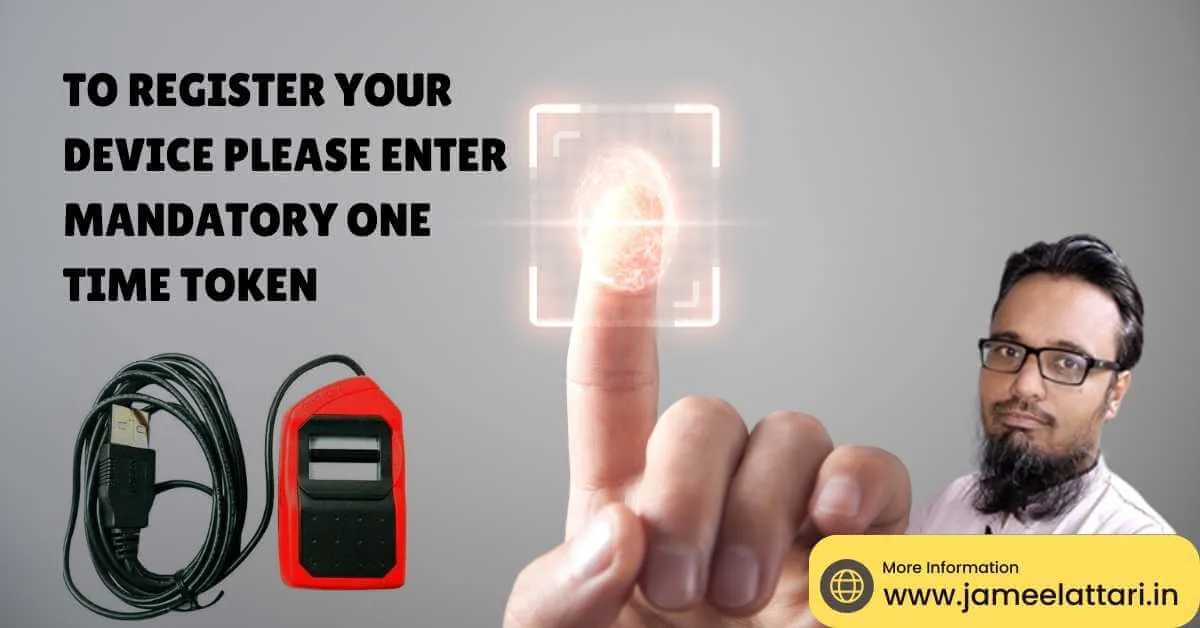दोस्तों, आज हम बात करने वाले हैं To register your device Please enter mandatory One Time Token एरर के बारे में। जो लोग ई मित्र, सीएससी या कोई भी ऑनलाइन काम करते है जिसमें मोरफो बायोमैट्रिक डिवाइस Morpho Biomatric Device काम में ली जाती है उसमें कई बार एक समस्या सामने आती है To register your device Please enter mandatory One Time Token यह समस्या आज हमारे सामने भी आई तो सोचा की इसका साेल्यूशन हमारी वेबसाइट फैमिली के साथ भी शेयर की जाए
यह एरर क्यों आती है To register your device Please enter mandatory One Time Token
- जब हम मोरफो बायोमेट्रिक डिवाइस काम में लेते है तो हमे एक समस्या का सामना करना पडता है To register your device Please enter mandatory One Time Token
- यह एरर क्यों आती है दरअसल यह एरर उस वक्त आती है जब आपकी डिवाइस रजिस्टर न हो या खास तौर पर जब आपका RD Service का समय पूरा हो जाता है
- जैसा की आपको पता है कि जब हम मोरफो डिवाइस काम में लेते हैंं तो हमे उसके लिए RD Service को खरीदना पडता है
- जब इसका यानि RD Service का समय पूरा हो जाता है तो To register your device Please enter mandatory One Time Token यह एरर आती है
- इस एरर को दूर करने के लिए हमें RD Service को परचेज करना होता है और RD Service को परचेज करने के लिए आपको अपनी मोरफो डिवाइस के सीरियल नम्बर चाहिए होते हैं
- मोरफो डिवाइस के सीरियल नम्बर मोरफो डिवाइस के पीछे लगे लेबल पर दिये होते है
- कई बार यह दिक्कत हो जाती है कि वह लेबल घिस कर या किसी दूसरी वजह से हट जाता है या उस पर लिखे नम्बर किसी वजह से मिट जाते हैं
- आज हम आपको इस समस्या Morpho Device ke Serial Number kaise pata kare का भी समाधान बताने वाले है
मोरफो डिवाइस के सीरियल नम्बर Serial Number कैसे पता करें
- मोरफो डिवाइस के सीरियल नम्बर पता करने के लिए आपको आपके डेस्कटॉप पर मौजूद My Computer या This PC के बटन पर राईट क्लिक करना है
- राइट क्लिक करने के बाद आपको Manage पर क्लिक करना है मैनेज पर क्लिक करने पर Computer Management की विण्डो ओपन होगी
- यहां आपको Device Manager पर क्लिक करना है
- Device Manager में आपको नीचे एक ऑप्शन दिखाई देगा Universal Serial Bus controllers
- आपको इस ऑप्शन पर क्लिक करना है क्लिक करने पर एक लिस्ट ओपन होगी
- इस लिस्ट में से आपको MorphoSmart CBM पर क्लिक करना है
- जब आप इस ऑप्शन पर क्लिक करेंगे तो MorphoSmart CBM Properties की विण्डो ओपन होगी
- इस प्रोपर्टीज की विण्डो में आपको General, Driver,Details और Events नाम से चार टैब दिखाई देंगे
- यहां आपको Details पर क्लिक करना है
- Details के नीचे Property के नीचे एक लिस्ट ओपन होगी उस लिस्ट में से आपको Device Instance path को सलेक्ट करना है
- जब आप Property में Device Instance Path सलेक्ट करेंगे तो Value में आपके मोरफो डिवाइस की डिटेल दिखाई देगी
- जिसके लास्ट में आपको अपनी मोरफो डिवाइस के सीरियल नम्बर दिखाई देगें जो आपको कहींं नोट कर लेने हैं
- यहां एक बात ध्यान में रखनी है मोरफाे डिवाइस का पांचवा अक्षर अग्रेजी का I (आई) होता है
मोरफो की RD Service का स्टेटस कैसे चैक करें
- मोरफो की RD Service का स्टेटस चैक करने के लिए गूगल में सर्च करना है Morpho
- यहां आपको RD Service Online पर क्लिक करना है
- सीधे वेबसाइट पर जाने के लिए Jameel Attari पर क्लिक कर सकते हैं
- इस तरह से आप Morpho कीऑफिशियल वेबसाइट पर पहूंच जायेंगे
- यहां आपको Check Validity पर क्लिक करना है
- आगे आपको सर्च बार में अपनी मोरफो डिवाइस के नम्बर दर्ज करने है और Submit पर क्लिक करना है
- जैसे ही आप सबमिट पर क्लिक करेगें आपको अपनी मोरफो डिवाइस की सारी डिटेल मिल जायेंगी
- इसी डिटेल में आपको अपनी RD Service की Expiry Date भी दिखाई देगी
मोरफो की RD Service को कैसे परचेज या रीन्यू Renew करें
- मोरफो की RD Service को परचेज करने के लिए आपको मोरफो की आफिशियल वेबसाइट पर आना होगा
- मोरफो की वेबसाइट पर जाने के लिए Jameel Attari पर क्लिक करें
- मोरफो की वेबसाइट पर आपको Renew RD Service पर क्लिक करना है
- आगे आपको RD Service परचेज के तीन स्टेप बताये जाऐगे यहां आपको Buy Rd Service पर क्लिक करना है
- आगे आपको पहला स्टेप दिया जाएगा जहां आपको Device Serial Number में आपको अपनी मोरफो डिवाइस के सीरियल नम्बर दर्ज करे हैं और इसके आगे Device Model में अपनी डिवाइस के मॉडल को सलेक्ट करना है
- Device Serial Number और Device Model देने के बाद आपको Add to Card पर क्लिक करना है
- जिससे आपकी परचेज डिटेल को Cart में सेव कर लिया जाएगा
- आगे आपको See in Cart पर क्लिक करना है या फिर दायीं ओर उपर Cart के बटन पर क्लिक करना है
- कार्ट में आपको अपनी परेचज की डिटेल दिखाई देगी यहां आप चाहें तो Rd Service को एक से ज्यादा साल सलेक्ट भी कर सकते है
- फिर आपको Checkout पर क्लिक करना है जब आप चैक आउट पर क्लिक करेंगे तो Exiting User और New User दिखाई देगे
- Exinting User – अगर आप Rd Service को रीन्यू करना चाहते हैं तो यहां आपको लॉगिन आईडी और पासवर्ड डालकर Sign in पर क्लिक कर देना है
- अगर आपको पासवर्ड याद नहीं है तो आप अपना ई मेल (जो कि आपने मोरफो परचेज करते वक्त दिये थे) डालकर Forget Password के द्वारा पासवर्ड रीसेट कर लेने हैं
- New User -अगर आप Rd Services पहली बार परचेज कर रहे है तो आपको New User में Create Account पर क्लिक करके नया अकाउण्ट बना लेना है
- यहां हम यह मान कर चलते हैं कि हम RD Service को रीन्यू कर रहे है तो हमें लॉगिन आई डी और पासवर्ड डालकर Sign in पर क्लिक कर देना है
- जैसे ही हम साइन इन करेंगे तो Choose item to purchase की हेडिंग दिखाई देगी नीचे दो ऑप्शन दिखाई देगे
- MS 1300 E3 – इससे हम नई मोरफो डिवाइस परेचज कर सकते हैं
- RD Service – यहां से हम RD Service परचेज कर सकते है
- चूंकि हम RD Service रीन्यू करना चाहते है तो RD Service पर क्लिक करेंंगे
- यहां हमे अपनी बिलिंग डिटेल फिल करनी है रीन्यु की सूरत में ये डिटेल लगभग फिल होते है अगर हम कुछ बदलाव करना चाहते हैं तो बदल सकते हैं
- यहां हमें Complete Order पर क्लिक करना है
- अगर हमारे पास डिस्काउण्ट कोड है तो उसे Discount Code में डालकर Apply पर क्लिक कर देना है
- Complete Order पर क्लिक करने के बाद आपको पेमेंट के ऑप्शन दिखाई देंगे उनमें से किसी को भी सलेक्ट करके आपको पेमेंट कर देना है
- पेमेंट के बाद आपको रजिस्टर्ड मोबाइल और मेल आईडी पर इसकी सूचना दी जाएगी
- अगर परचेज करने के बाद To register your device Please enter mandatory One Time Token एरर नहीं जाती है तो आपको अपने सिस्टम को रिस्टार्ट कर लेना है
अन्य पढे़ं –
- टेक्नोलॉजी से सम्बन्धित और अधिक जानकारी के लिए क्लिक करें – क्लिक करें